Cum să salvați articole pentru a le citi mai târziu cu Pocket
Publicat: 2022-01-29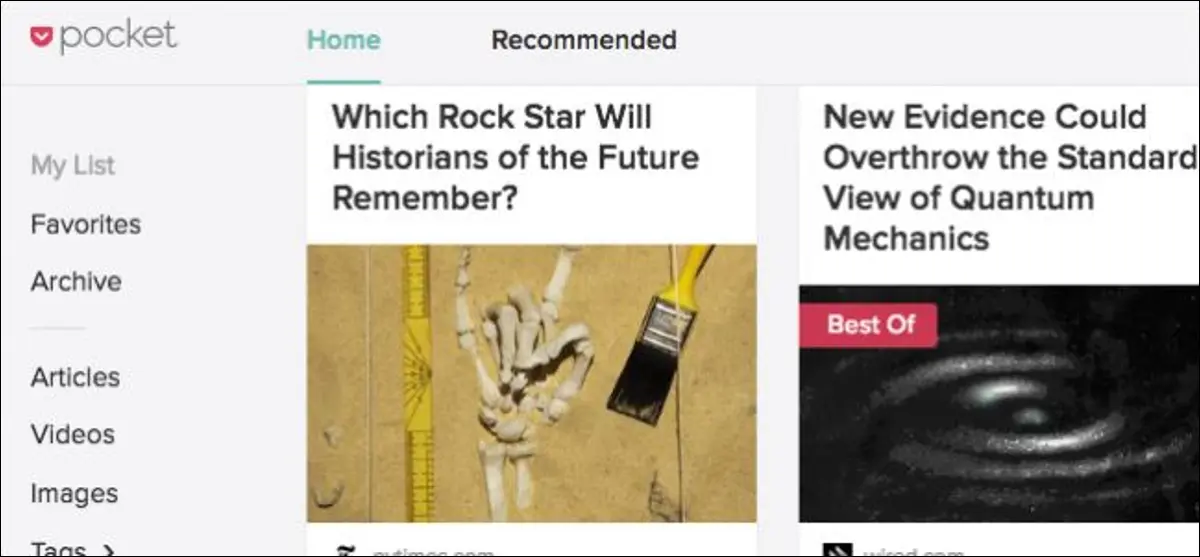
Marcajele sunt atât de ultimul deceniu. Dacă găsiți un articol online pe care doriți să îl salvați pentru mai târziu, puneți-l în Pocket – un serviciu web gratuit care salvează articole și le sincronizează pe toate dispozitivele dvs., fără reclame sau formatare inutilă. Le poți citi chiar și offline.
Serviciile Citiți-l mai târziu sunt numeroase și, deși este posibil să aveți deja un favorit, alegerea noastră este Pocket, care pare să facă totul mai bine decât orice altceva. Sigur, aceste alternative au meritele lor, cum ar fi caracteristica Safari Reader pe iOS și OS X, dar Pocket este plin (fără joc de cuvinte) cu opțiuni și funcții fără a se simți umflat și greoi.
Dacă nu ați încercat niciodată Pocket, atunci primul lucru pe care veți dori să-l faceți este să accesați site-ul lor web și să vă creați un cont. Apoi, instalați extensia pentru browserul web sau sistemul de operare preferat. Utilizatori Chrome, instalați extensia Chrome aici. De asemenea, puteți instala Pocket pentru Safari dacă utilizați un Mac, precum și îl puteți instala pe Mozilla Firefox sau chiar Microsoft Edge dacă sunteți Windows Insider. Dacă utilizați un alt browser, trebuie doar să faceți o căutare rapidă pe Google pentru a vedea dacă este disponibil pentru dvs.
Dacă utilizați un iPhone sau iPad, trebuie să obțineți Pocket pentru iOS. Același lucru este valabil și dacă utilizați un Mac sau sunteți parțial față de dispozitivele Android.
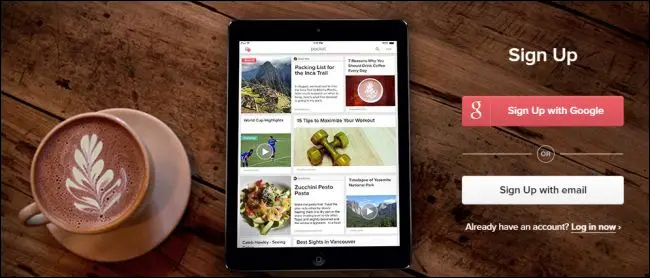
De asemenea, puteți adăuga lucruri în Pocket folosind un bookmarklet sau prin e-mail.
În scopul demonstrației noastre, vom afișa majoritatea celorlalte ecrane folosind Google Chrome, dar extensia Pocket ar trebui să funcționeze aproape la fel pe toate browserele. Ne vom concentra și pe site-ul web GetPocket, dar și despre clientul Pocket.
Caracteristicile lui Pocket sunt toate aceleași, indiferent de ce folosiți, ele vor fi aranjate diferit.
Cum să salvați pagini web și articole în buzunar
Să începem prin a salva câteva pagini web (din moment ce, până la urmă, despre asta este Pocket). Aveți câteva opțiuni aici.
Utilizarea extensiei de buzunar
Extensia browser Pocket este cea mai puternică modalitate de a salva articole în Pocket, așa că vom demonstra mai întâi acest lucru. Când ajungeți la o pagină web (articol, știri sau instrucțiuni de pe site-ul web preferat), faceți clic pe pictograma Buzunar din bara de instrumente a browserului.
În Chrome, arată așa. Alte browsere vor afișa o fereastră pop-up similară.
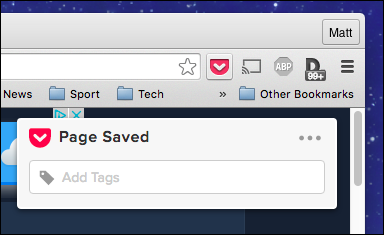
Dacă faceți clic pe cele trei puncte, vi se afișează opțiuni suplimentare: arhivați sau eliminați pagina, deschideți-o în Pocket sau accesați setările.
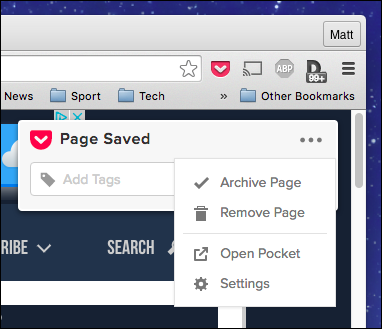
Dacă alegeți să verificați setările, veți putea să vă deconectați, să activați sau să modificați comanda rapidă de la tastatură pentru salvarea articolelor și să activați serviciul de salvare rapidă pentru câteva site-uri diferite (Twitter, Hacker News și Reddit).
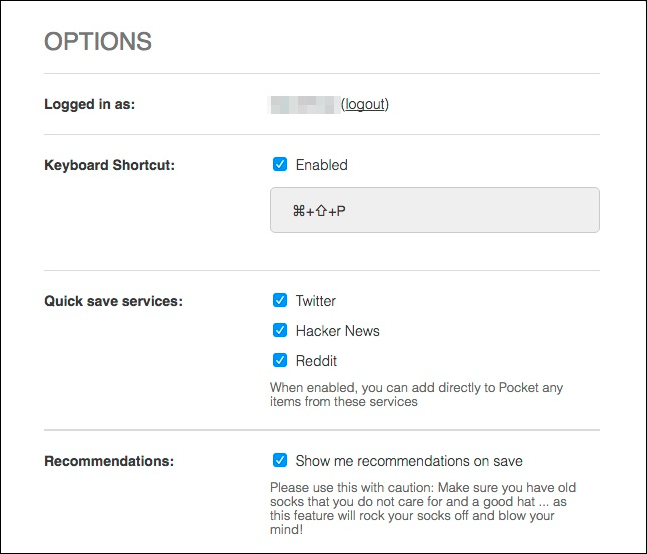
Salvarea rapidă poate fi utilă dacă sunteți un browser obișnuit al Twitter, Hacker News sau Reddit. Practic, ei adaugă un buton de buzunar la acele pagini. Pe Reddit, de exemplu, veți vedea o nouă opțiune de salvare a postărilor și comentariilor, atunci când găsiți ceva cu adevărat interesant căruia doriți să-i acordați mai multă atenție mai târziu.
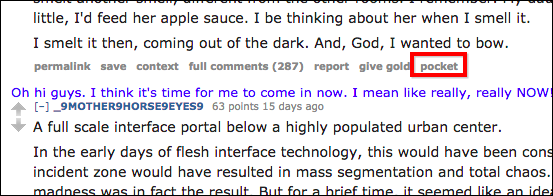
S-ar putea să fi observat și capacitatea de a adăuga etichete. Etichetele sunt grozave pentru că, după cum veți descoperi în timp, veți îndesa o mulțime de lucruri în Buzunar, așa că adăugarea de etichete face ca lucrurile să fie foarte ușor de găsit mai târziu.
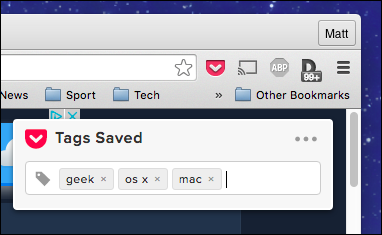
Nici nu trebuie să adăugați etichete atunci când salvați imediat ceva. Puteți oricând să reveniți mai târziu și să le adăugați.
Utilizarea Pocket Bookmarklet
Pocket are, de asemenea, un bookmarklet, pe care îl puteți adăuga la bara de instrumente de marcaje a browserului dvs. Nu are atât de multe funcții (tot ce face este să trimită adresa URL în buzunar), dar nu trebuie să instalezi o extensie, ceea ce este frumos. Pentru a adăuga marcajul, trebuie doar să trageți butonul din pagina de pornire a lui Pocket în bara de marcaje a browserului dvs.
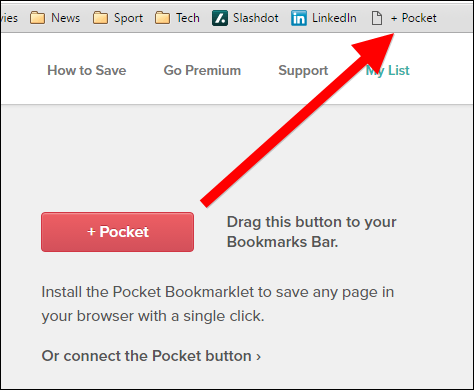
Când găsiți o pagină pe care doriți să o salvați, faceți clic pe marcaj și pagina va fi salvată în lista dvs.

Această metodă nu necesită instalarea specială a extensiei de buton Pocket și puteți adăuga etichete și puteți vizualiza lista.
Folosind Pocket-by-E-mail
În cele din urmă, dacă vă aflați pe un alt computer unde nu aveți acces la un buton Pocket, puteți adăuga articole și prin e-mail. A face acest lucru este foarte simplu. Doar deschideți un nou mesaj din contul de e-mail pe care îl utilizați pentru a vă conecta la Pocket.
Apoi, adresați mesajul la [email protected] și inserați adresa URL în corpul mesajului.
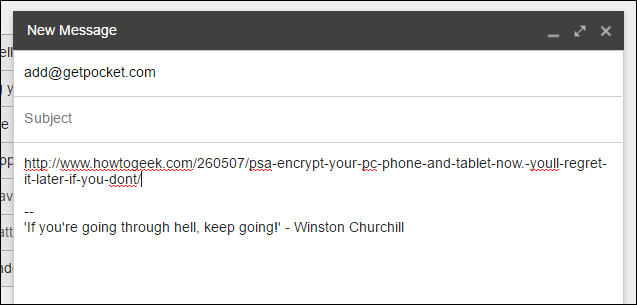
Asta este – trimite-ți mesajul și linkul va fi adăugat instantaneu la lista ta de lectură în Pocket.
Cum să vă accesați coada de buzunar dintr-un browser web
Pentru a vă accesa coada Pocket din orice browser web, trebuie să accesați GetPocket.com. Acolo, vei găsi tot ce ai salvat vreodată.
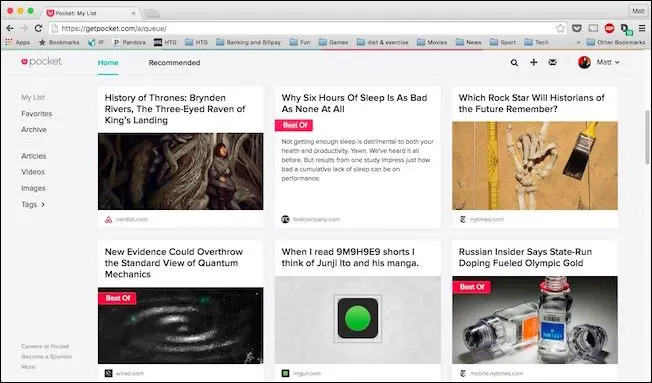
Când treceți cu mouse-ul peste un articol, vi se vor prezenta câteva opțiuni suplimentare.
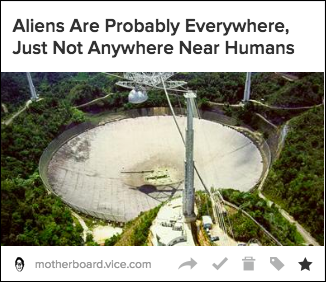
Aceste opțiuni sunt (de la stânga la dreapta): partajați, arhivați, ștergeți, adăugați etichete și preferate.
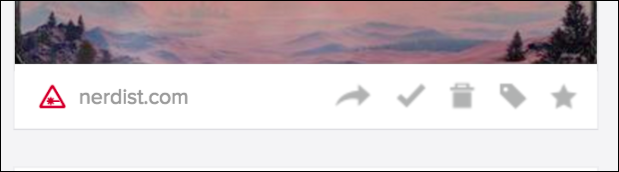
Partajarea vă permite (ați ghicit) să distribuiți articole la diverse servicii, cum ar fi Twitter, Facebook și Buffer. Puteți, de asemenea, să recomandați ceva din profilul dvs. Pocket sau să trimiteți ceva prin e-mail unui prieten. În cele din urmă, puteți folosi acest lucru pentru a vizualiza articolul original, care este util atunci când doriți să partajați adresa URL direct cu cineva prin chat sau text. (Sau dacă doriți să citiți comentariile de pe pagina originală.)
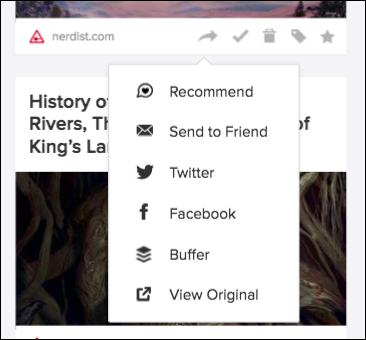
Rețineți, de asemenea, că, așa cum am menționat mai devreme, puteți adăuga etichete de aici. Dacă aruncați o privire la coloana de navigare din stânga, puteți vedea toate etichetele pentru toate articolele dvs. Acesta este modul în care veți putea găsi lucruri pe care le-ați etichetat mai târziu.
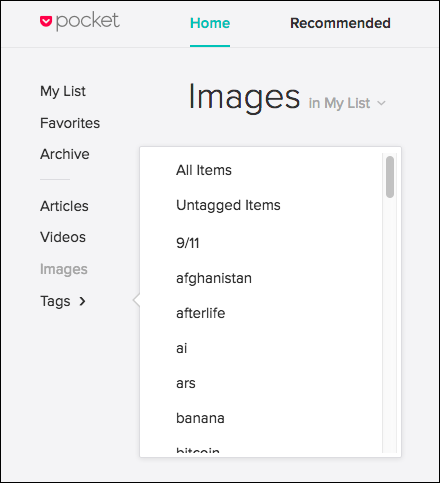
De exemplu, dacă salvați un articol despre drone, dar nu sunteți sigur despre ce este vorba, doar că ați etichetat cu „drone”, atunci puteți restrânge cu ușurință toate articolele din Pocket la cele etichetate ca atare.
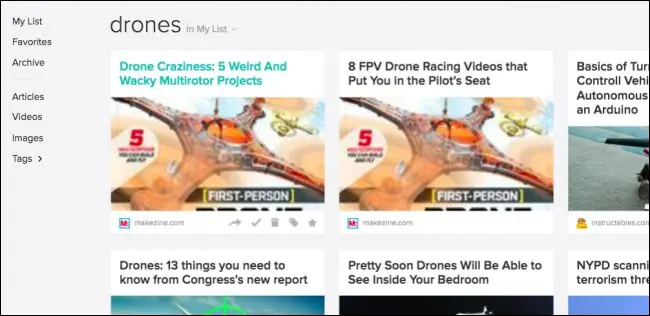
În cele din urmă, când favoriți ceva, îl va fixa pe o pagină specială pentru lucruri pe care le aveți în buzunar și pe care le găsiți cu adevărat demne de remarcat.
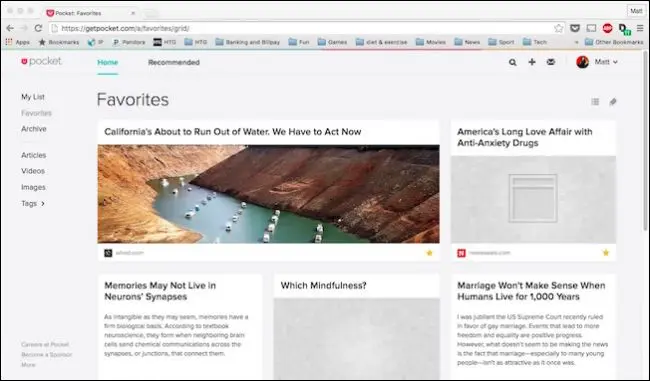
Există și alte setări cu care te poți juca în timp ce vezi orice din coada ta. De-a lungul rândului de sus, există o bară de instrumente cu o funcție de căutare, adăugare și o funcție de inbox.

Căutați lucruri după titlu sau URL, ceea ce este mult mai puternic atunci când căutați în rezultatele pe care le-ați deja etichetat.


Sub bara de instrumente, există încă două pictograme, care au niște puteri destul de grozave. Puteți comuta între vizualizările listă și tile, dar lângă aceasta este o funcție de editare în bloc.
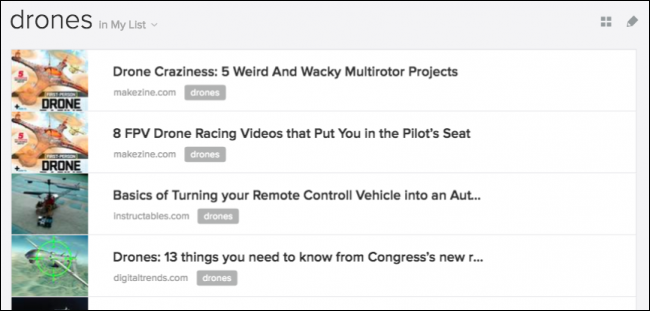
Editarea în bloc vă permite să efectuați cu adevărat ceva magie pe grupuri mari de articole similare. Faceți clic pe acesta, iar opțiunile vor apărea în partea de sus, permițându-vă să arhivați în bloc, să favorizați și să ștergeți articole, precum și să adăugați etichete în masă.
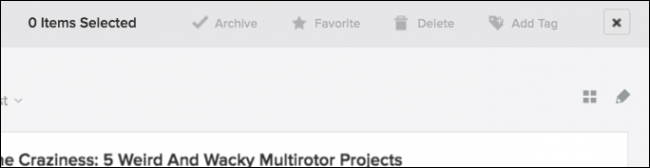
Selectarea elementelor în modul de editare în bloc se realizează exact așa cum ați face în Finder sau File Explorer, trebuie doar să utilizați tasta modificatoare corespunzătoare („Comandă” pe Mac, „Ctrl” pe Windows) pentru a selecta anumite elemente pe care doriți să le afectați.
Cum să vă accesați coada de buzunar de pe telefon, tabletă sau Mac
Android, iOS și OS X au toate aplicațiile Pocket desemnate disponibile. Dacă folosești Windows sau Linux, oficial nu ai noroc. Există o serie de aplicații create de utilizatori pe care le puteți încerca, care s-ar putea să se potrivească, dar sincer, browserul este bine pentru citirea pe desktop – aplicațiile strălucesc cu adevărat pe mobil. Pentru oricine folosește un sistem de operare mobil altul decât Android sau iOS, puteți consulta această pagină web pentru mai multe informații.
Nu este nimic complicat cu aplicațiile oficiale, iar dacă sunteți familiarizat cu caracteristicile și opțiunile disponibile pe site-ul web Pocket, atunci aplicațiile Pocket vor părea a doua natură.
Să facem un tur rapid prin funcțiile principale ale aplicațiilor iOS și Mac pentru a vă oferi o idee scurtă la ce să vă așteptați.
Când deschideți aplicația Pocket, veți vedea o listă cu articolele dvs. buzunar.
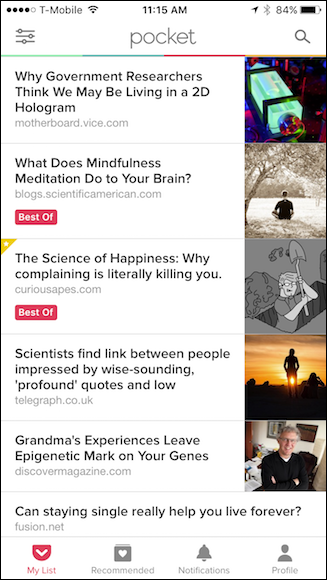
Făcând clic pe un articol, îl va deschide într-o vizualizare Pocket reader fără reclame.
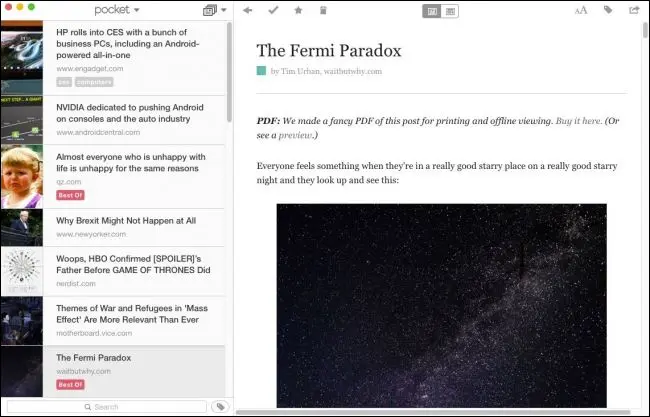
În aplicația OS X, când faceți clic pe pictograma afișată în roșu, se va deschide articolul original (reclame și toate) în browserul încorporat al Pocket.

În aplicația mobilă, faceți clic pe articolul pe care doriți să-l citiți, apoi atingeți cele trei puncte din colț (va fi în dreapta sus pe Android).
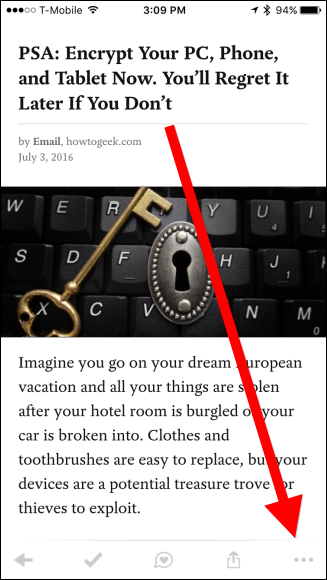
Din meniul rezultat, vor apărea destul de multe opțiuni noi, inclusiv posibilitatea de a schimba setările de afișare, de a adăuga etichete, de a vă citi articolul și, desigur, de a trece la vizualizarea web.
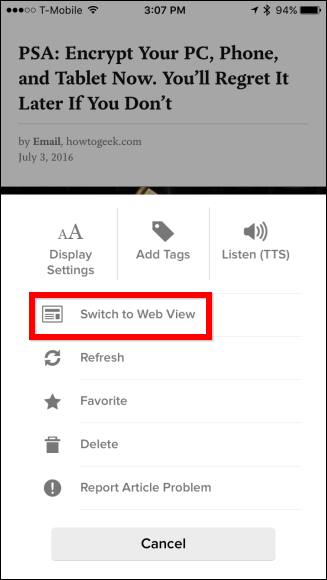
În timp ce accesați un articol în acest fel, veți prezenta opțiuni pentru a face lucruri precum
Opțiunile pentru articole sunt destul de evidente în aplicația desktop, dar în versiunea mobilă, va trebui să glisați spre stânga sau spre dreapta pe articol folosind aplicația iOS sau să apăsați lung folosind versiunea Android.
Apoi, veți putea să-l etichetați (de la stânga la dreapta), să îl arhivați dacă vă aflați în vizualizarea Lista mea (sau să îl returnați în Lista mea dacă sunteți în vizualizarea Arhivă), să îl adăugați la Favorite, să îl recomandați , ștergeți-l și, în final, distribuiți-l.
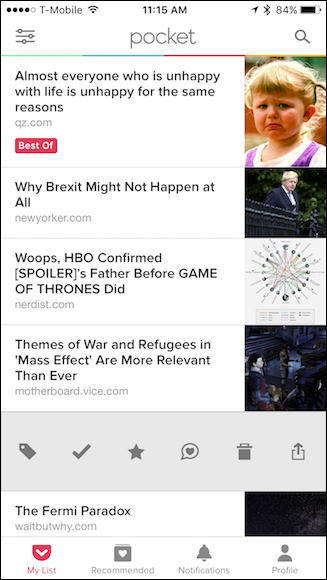
În aplicația mobilă, puteți modifica textul și aspectul cititorului, puteți adăuga etichete și puteți partaja articolul, folosind cele trei comenzi din colțul din dreapta sus.
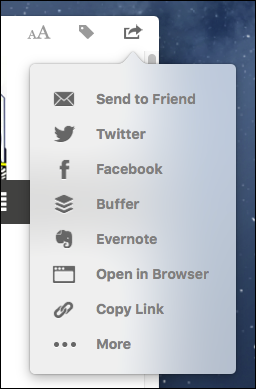
În partea de jos a aplicației mobile iOS, există comenzi care vă permit să schimbați între Lista mea, Recomandat, Notificări și să vă vizualizați profilul.
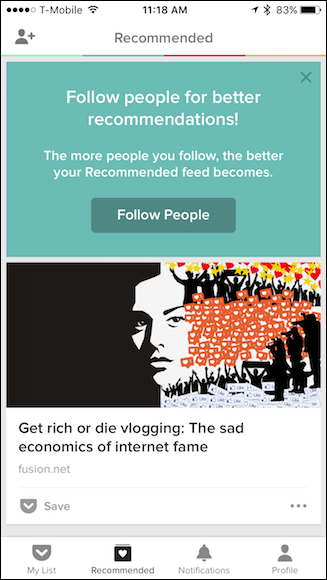
Pe versiunea Android, lucrurile sunt aranjate diferit. Lista mea și Recomandate sunt prezentate unul lângă altul, în timp ce notificările și ecranele de profil apar ca pictograme de-a lungul rândului de sus.
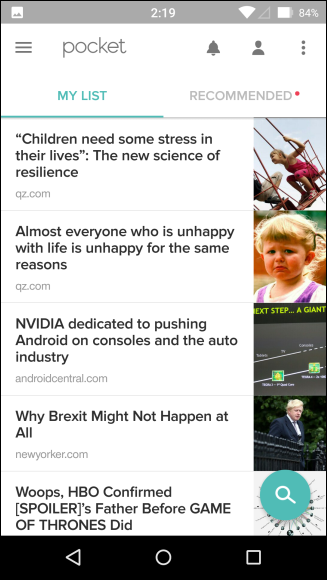
Consultați colțul din stânga sus al aplicației mobile. Există trei linii care indică alte caracteristici.
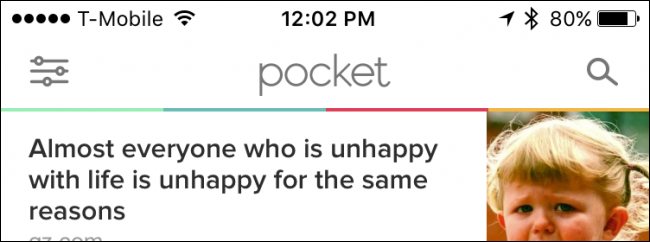
Atingând această pictogramă, se deschide un panou de navigare din care puteți trece la diferite vizualizări și, mai important, puteți verifica articolul prin intermediul etichetelor. Aspectul dintre versiunile iOS și Android este diferit, dar opțiunile sunt aproape aceleași, cu excepția cazului în care aplicația Android include o opțiune de upgrade la Pocket Premium.
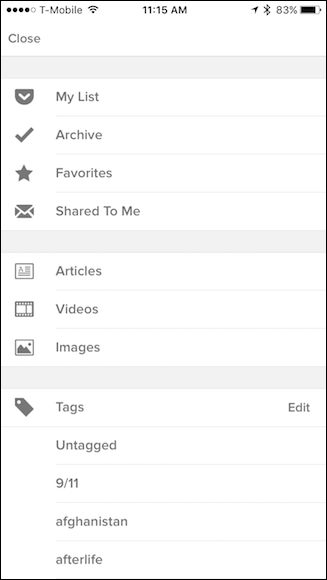
În aplicația desktop, doriți să faceți clic pe meniul Pocket din partea de sus a listei de articole pentru a schimba între vizualizările Acasă, Favorite și Arhivă.
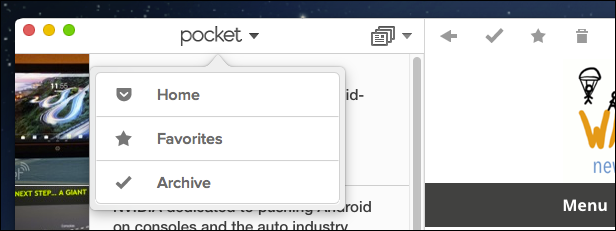
În dreapta acelui meniu, există o altă listă derulantă care vă va permite să sortați între Toate articolele, Articolele, Videoclipurile și Imaginile.

În cele din urmă, în partea de jos a listei de articole, există o pictogramă de etichetă care vă va permite să vă sortați lucrurile după etichete. În stânga acestei pictograme, puteți utiliza și funcția de căutare.
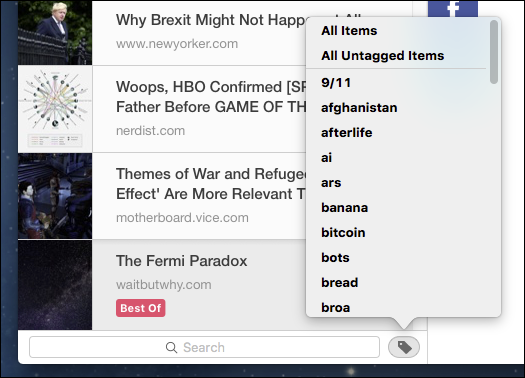
Dacă navigarea prin interfața Pocket vi se pare puțin prea exagerată, atunci pur și simplu accesați totul folosind meniul „Articol” din bara de meniu (numai OS X).
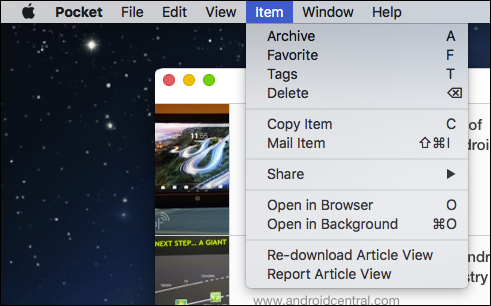
Pentru a efectua editări în bloc în aplicația mobilă, pur și simplu apăsați lung pe un articol pentru a începe să selectați elementele din versiunea iOS.
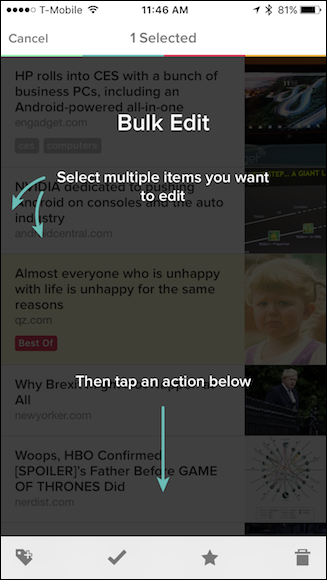
Pe versiunea Android, faceți clic pe cele trei puncte din colțul din dreapta sus pentru a accesa opțiunea din meniu. De asemenea, puteți accesa setările de aici.
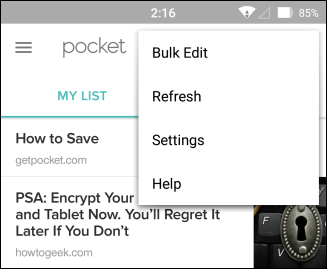
Dacă doriți să setați în aplicația iOS, atingeți butonul „Profil” și apoi atingeți pictograma roată din colțul din dreapta sus al ecranului rezultat.
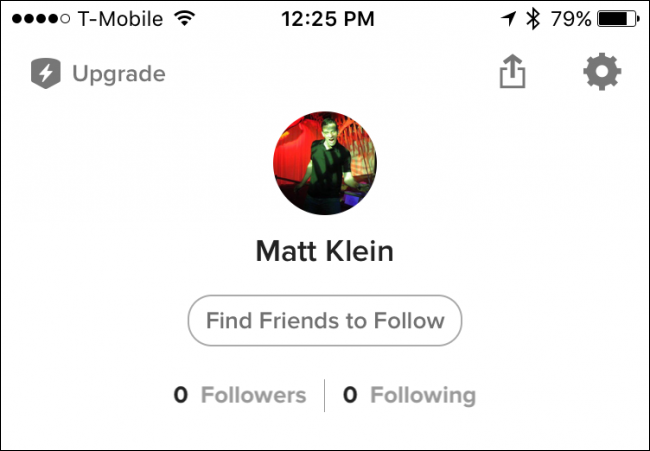
Există o mulțime de setări în aplicația mobilă, inclusiv opțiuni pentru a schimba vizualizarea citirii, citirea offline, comportamentul listei și așa mai departe. Ambele versiuni de aplicație au multe dintre aceleași opțiuni, precum și unele foarte diferite, așa că fă-ți timp să le parcurgi și să le verifici.
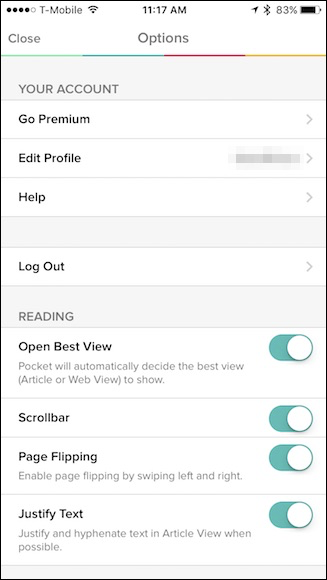
Pe versiunea desktop, care poate fi accesată din meniul Pocket (sau apăsând Command+, pe OS X), opțiunile sunt mult mai puține și mai ușor de sortat.
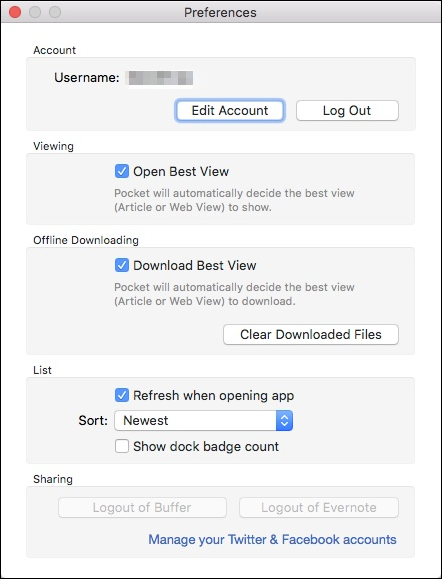
Poate cel mai bun lucru despre utilizarea Pocket, fie că este prin vizualizarea web sau folosind una dintre aplicații, este că pare să încurajeze explorarea și experimentarea. Este distractiv să te joci cu diferitele vederi și să muți lucrurile. Am atins doar cele mai esențiale caracteristici ale Pocket în acest articol; există foarte multe lucruri pe care le poți face dacă ești dispus să umbli.
RELATE: Cele mai bune modalități de a salva pagini web pentru a le citi mai târziu
Mai mult, chiar dacă nu utilizați un Mac sau nu doriți să utilizați niciodată una dintre aplicații, puteți face tot de pe site-ul web pe care aplicațiile le pot face. Aceasta înseamnă că nu pierdeți funcții și mențineți același tip de control asupra articolelor și poveștilor dvs. Din acest motiv, și multe altele, încă se remarcă ca modalitatea noastră preferată de a ascunde lucrurile pe care trebuie să le salvăm sau pe care dorim să le citim mai târziu.
